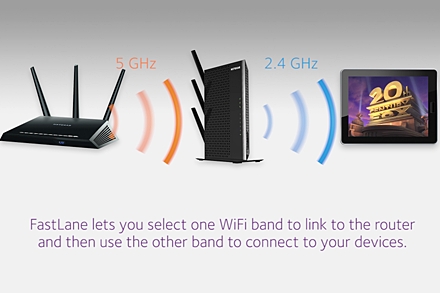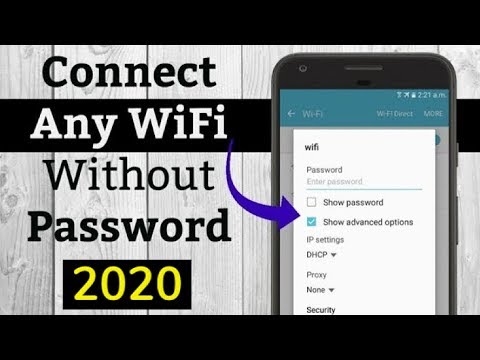TP-Link Archer T2UH ir lēts TP-Link Wi-Fi adapteris, kas atbalsta jauno 802.11ac standartu un 5GHz joslu. Tas ir ārējs USB adapteris ar noņemamu antenu, kas ir lieliski piemērots galddatoriem. Varat to izmantot arī ar klēpjdatoriem (piemēram, ja iebūvētais modulis ir salauzts vai jums nepieciešams 5GHz joslas atbalsts), bet klēpjdatoram varat atrast kompaktāku versiju. Un, ja sistēmas bloka vietā (kad tas gandrīz vienmēr ir savienots ar monitoru) izmantojat tādu klēpjdatoru kā es, tad adapteri varat vienkārši savienot, izmantojot USB paplašinājumu. Kas, starp citu, ir iekļauts.
Archer T2UH ir viens no lētākajiem 802.11ac adapteriem un jaunākais adapteru līnijā no TP-Link. Šobrīd jau ir izlaista otrā aparatūras versija (v2). Spriežot pēc atsauksmēm un maniem novērojumiem, tas darbojas stabili. Es bez problēmām sadraudzējos ar Windows 10. Es jums pastāstīšu vairāk par šo.

Raksturlielumi ir pieticīgi. 2,4 GHz diapazonā ātrums ir līdz 150 Mbps. Tādēļ, ja izmantosit adapteri, lai izveidotu savienojumu ar Wi-Fi tīkliem tikai 2,4 GHz diapazonā, varat ietaupīt naudu un iegādāties TP-LINK TL-WN722N. Ātrums šajā diapazonā būs vienāds. Es iesaku izvēlēties Archer T2UH, ja jums ir divu joslu maršrutētājs vai tuvākajā nākotnē plānojat iegādāties jaunu maršrutētāju ar 5GHz joslas atbalstu. Lai vēlāk nebūtu jāmaina Wi-Fi adapteris.
5 GHz frekvencē, izmantojot 802.11ac standartu, ātrums ir līdz 433 Mbps. Protams, reālais ātrums būs mazāks. Tas ir atkarīgs ne tikai no adaptera, bet arī no maršrutētāja, signāla stipruma, traucējumiem utt. Es domāju, ka 100 Mbps šajā diapazonā var iegūt, izmantojot labu maršrutētāju. Žēl, ka nav iespējas pārbaudīt.
Ad-Hoc režīmam ir atbalsts. Tas nozīmē, ka TP-Link Archer T2UH var ne tikai saņemt, bet arī izplatīt Wi-Fi tīklu. Kā to izdarīt, es rakstīju rakstā: kā izplatīt Wi-Fi no klēpjdatora vai datora bez maršrutētāja.
Ārēja, noņemama antena uzlabo uztveršanu. Piemēram: tur, kur klēpjdatorā iebūvētais Wi-Fi modulis gandrīz nenoķeras (viens sadalījums), šis adapteris parāda aptuveni 75% signāla līmeni.
Pārskats
Varbūt kādu interesēs 🙂
TP-Link Archer T2UH ir mazā zaļā kastītē.

Iepakojuma saturs: adapteris ar antenu, USB pagarinātājs, kompaktdisks ar draiveriem un utilītu, instrukcijas.

Lai izveidotu savienojumu ar Wi-Fi bez paroles, ir WPS poga. Lasiet vairāk rakstā: kā izmantot funkciju WPS.

Savienoju adapteri, izmantojot USB pagarinātāju.

Ir indikators. Tas mirgo zaļā krāsā. Nav ļoti spilgti. To var redzēt augšējā fotoattēlā.
Kā es varu uzzināt aparatūras versiju?
Daudzi interesējas par šo jautājumu. TP-Link Archer T2UH aparatūras versija ir norādīta uz uzlīmes uz paša iepakojuma un uz adaptera.

Kā redzat, man ir pirmā aparatūras versija. Ver: 1.0 vai tikai V1.0. Bet jau ir otrā versija V2.0 (jaunākā, šīs rakstīšanas laikā). Šī informācija var noderēt, ielādējot vadītāju.
Draivera instalēšana TP-Link Archer T2UH
Ir gan Windows (Win2000 / XP / 2003 / Vista / 7/8 / 8.1 / 10), gan Mac OS un Linux draiveri. Tomēr otrajai aparatūras versijai vietnē vēl nav draiveru Linux. Šķiet, ka otrā versija darbojas ar Realtek RTL8188EUS mikroshēmojumu, kas Linux netiek atbalstīts. Un V1.0 darbojas ar MediaTek MT7610U. Ja nemaldos.
Operētājsistēmā Windows 10 viss ir pēc iespējas vienkāršāk. Es savienoju adapteri, un Wi-Fi parādījās vienu reizi. Pieejamo tīklu sarakstā atlasiet tīklu un izveidojiet savienojumu ar to. Šeit ir ierīces pārvaldnieka adapteris:

Es pamanīju, ka pēc adaptera pievienošanas no TP-Link uz Windows 10 ierīces pārvaldniekā tas parādās nevis kā "TP-LINK bezvadu USB adapteris", bet gan kā mikroshēmojumu, uz kura ir veidots adapteris. Bet viss darbojas. Manā gadījumā nekavējoties parādījās "TP-LINK bezvadu USB adapteris", visticamāk, pateicoties tam, ka iepriekš biju instalējis draiverus citiem adapteriem.
Ko darīt, ja adapteris netiek automātiski atrasts sistēmā? Instalējiet draiveri no iekļautā diska vai lejupielādējiet to vietnē TP-Link.
Izpildiet saiti: https://www.tp-link.com/ru/download/Archer-T2UH_V1.html#Driver
Pirmkārt, jums jāizvēlas adaptera aparatūras versija (kā to atrast, es rakstīju iepriekš) un lejupielādējiet atbilstošo draiveri. Tas saka, kurai sistēmai, draivera versijai, datumam utt.

Cilnē "Utility" varat lejupielādēt utilītu adaptera pārvaldībai. Bet tas nav obligāti. Visu var izdarīt, izmantojot Windows iestatījumus.
Pēc draivera lejupielādes vienkārši palaidiet failu Setup.exe, kuru atradīsit lejupielādētajā arhīvā. Instalēšanas process nav sarežģīts.
Es ceru, ka jums tas izdevās, un dators ieraudzīja Wi-Fi tīklu.

Par to, kā atrisināt vispopulārākās problēmas, ar kurām var saskarties, pieslēdzot un konfigurējot bezvadu adapteri par TP-Link, rakstīju rakstā: TP-Link adapteris neredz tīklu, nepieslēdzas Wi-Fi, utilītas logs ir neaktīvs.
Nevajadzētu būt nekādām problēmām. Ir draiveri, tie ir instalēti bez problēmām un viss darbojas. Nu, ja dators neredz bezvadu tīklus pat pēc adaptera parādīšanās ierīču pārvaldniekā, visticamāk, problēma ir atspējotā WLAN automātiskās konfigurācijas pakalpojumā. Kas jums vienkārši jāpalaiž saskaņā ar šo instrukciju.
Atstājiet atsauksmes par TP-Link Archer T2UH komentāros. Neaizmirstiet dalīties ar padomiem par šo aprīkojumu (ja jums ir kaut kas interesants) un uzdot jautājumus.